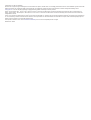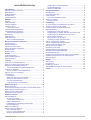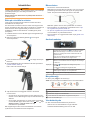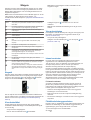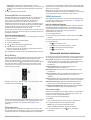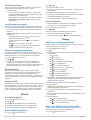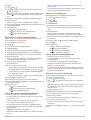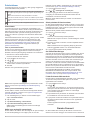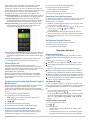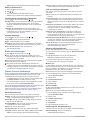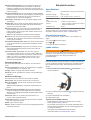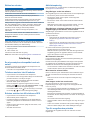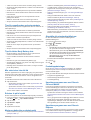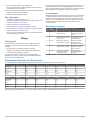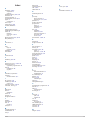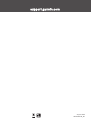VÍVOSMART
®
4
Användarhandbok

© 2018 Garmin Ltd. eller dess dotterbolag
Med ensamrätt. I enlighet med upphovsrättslagarna får den här handboken inte kopieras, helt eller delvis, utan ett skriftligt godkännande från Garmin. Garmin förbehåller sig rätten att ändra eller
förbättra sina produkter och att förändra innehållet i den här handboken utan skyldighet att meddela någon person eller organisation om sådana ändringar eller förbättringar. Gå till
www.garmin.com om du vill ha aktuella uppdateringar och tilläggsinformation gällande användningen av den här produkten.
Garmin
®
, Garmin logotypen, ANT+
®
, Auto Lap
®
, Edge
®
, VIRB
®
och vívosmart
®
är varumärken som tillhör Garmin Ltd. eller dess dotterbolag och är registrerade i USA och andra länder. Body
Battery
™
, Garmin Connect
™
, Garmin Express
™
, Garmin Move IQ
™
och Toe-to-Toe
™
är varumärken som tillhör Garmin Ltd. eller dess dotterbolag. De här varumärkena får inte användas utan
skriftligt tillstånd av Garmin.
Android
™
är ett varumärke som tillhör Google Inc. Apple
®
är ett varumärke som tillhör Apple Inc., registrerat i USA och andra länder. Märket BLUETOOTH
®
och logotyperna ägs av Bluetooth SIG,
Inc. och all användning av sådana märken från Garmin är licensierad. The Cooper Institute
®
och eventuella relaterade varumärken tillhör The Cooper Institute. Avancerad hjärtslagsanalys från
Firstbeat. Övriga varumärken och varunamn tillhör respektive ägare.
Denna produkt är certifierad av ANT+
®
. Besök www.thisisant.com/directory för att se en lista över kompatibla produkter och appar.
Modellnummer: A03430

Innehållsförteckning
Introduktion.....................................................................1
Sätta på och ställa in enheten.................................................... 1
Bära enheten.............................................................................. 1
Använda enheten....................................................................... 1
Menyalternativ............................................................................ 1
Visa batteristyrka........................................................................ 1
Widgets........................................................................... 2
Stegmål.......................................................................................2
Visa rörelsefältet......................................................................... 2
Visa puls-widgeten......................................................................2
Intensiva minuter........................................................................ 2
Få intensiva minuter...............................................................2
Förbättra kalorinoggrannheten................................................... 2
Pulsvariabilitet och stressnivå.....................................................3
Använda avkopplingstimern................................................... 3
Body Battery............................................................................... 3
Sömnspårning.............................................................................3
VIRB fjärrkontroll.........................................................................3
Styra en VIRB actionkamera..................................................3
Bluetooth anslutna funktioner...................................... 3
Visa aviseringar.......................................................................... 3
Hantera aviseringar.................................................................... 4
Visa inkommande samtal............................................................4
Hitta en borttappad smartphone................................................. 4
Musikkontroller............................................................................4
Ansluten GPS............................................................................. 4
Klocka.............................................................................. 4
Använda stoppuret......................................................................4
Starta nedräkningstimern............................................................4
Använda alarmet.........................................................................4
Träning............................................................................ 4
Spela in en schemalagd aktivitet................................................ 4
Spela in en aktivitet med ansluten GPS..................................... 4
Registrera en styrketräningsaktivitet...........................................5
Tips för att registrera styrketräningsaktiviteter....................... 5
Spela in en simaktivitet............................................................... 5
Tips för att spela in simningsaktiviteter.................................. 5
Starta en Toe-to-Toe utmaning...................................................5
Pulsfunktioner............................................................................. 6
Pulsoximeter.......................................................................... 6
Ställa in en varning för onormal puls..................................... 6
Sända pulsdata till Garmin enheter....................................... 6
Om VO2-maxberäkningar...................................................... 6
Få ditt förväntade VO2-maxvärde.......................................... 6
Garmin Connect............................................................. 6
Garmin Move IQ™...................................................................... 7
Synkronisera dina data med Garmin Connect Mobile appen..... 7
Synkronisera dina data med datorn............................................ 7
Para ihop flera mobila enheter................................................... 7
Konfigurera Garmin Express...................................................... 7
Anpassa enheten............................................................ 7
Enhetsinställningar..................................................................... 7
Använda stör ej-läge.............................................................. 7
Justera skärmens ljusstyrka...................................................7
Ställa in vibrationsnivå........................................................... 8
Inställningar för pulsmätning vid handleden.......................... 8
Systeminställningar................................................................ 8
Bluetooth inställningar................................................................ 8
Garmin Connect inställningar..................................................... 8
Utseendeinställningar............................................................ 8
Ljud- och varningsinställningar.............................................. 8
Anpassar aktivitetsalternativ.................................................. 8
Inställningar för aktivitetsspårning
..........................................8
Användarinställningar............................................................ 9
Allmänna inställningar............................................................ 9
Enhetsinformation.......................................................... 9
Specifikationer............................................................................ 9
Visa enhetsinformation............................................................... 9
Ladda enheten............................................................................ 9
Tips för hur du laddar enheten............................................... 9
Skötsel av enheten................................................................... 10
Rengöra enheten................................................................. 10
Felsökning.................................................................... 10
Är min smartphone kompatibel med min enhet?...................... 10
Telefonen ansluter inte till enheten........................................... 10
Enheten ansluter inte till telefonens GPS................................. 10
Aktivitetsspårning......................................................................10
Stegräkningen verkar inte stämma...................................... 10
Stegräkningen på enheten stämmer inte överens med
stegräkningen på mitt Garmin Connect konto..................... 10
Min stressnivå visas inte...................................................... 10
Mina intensiva minuter blinkar............................................. 10
Antal trappor verkar inte vara korrekt...................................10
Tips för oregelbundna pulsdata................................................ 10
Tips för oregelbundna pulsoximeterdata.................................. 11
Tips för bättre Body Battery data.............................................. 11
Min enhet visar inte rätt tid........................................................11
Enheten är på fel språk............................................................ 11
Maximera batteriets användningstid......................................... 11
Återställa alla standardinställningar.......................................... 11
Produktuppdateringar............................................................... 11
Uppdatera programvaran med Garmin Connect Mobile........... 11
Uppdatera programvaran med Garmin Express....................... 11
Mer information......................................................................... 12
Bilaga............................................................................. 12
Träningsmål.............................................................................. 12
Om pulszoner........................................................................... 12
Beräkning av pulszon............................................................... 12
Standardklassificeringar för VO2-maxvärde............................. 12
Index.............................................................................. 13
Innehållsförteckning i


Introduktion
VARNING
I guiden Viktig säkerhets- och produktinformation, som medföljer
i produktförpackningen, finns viktig information och
produktvarningar.
Rådgör alltid med en läkare innan du påbörjar eller ändrar ett
motionsprogram.
Sätta på och ställa in enheten
Innan du kan använda enheten måste du ansluta den till en
strömkälla för att sätta på den.
För att använda vívosmart 4 enheten måste du konfigurera den
med en smartphone eller dator. När du använder en smartphone
måste enheten vara ihopparad direkt via Garmin Connect
™
mobilappen, istället för från Bluetooth
®
inställningarna på din
smartphone.
1
Installera Garmin Connect Mobile appen från appbutiken på
din smartphone.
2
Kläm ihop sidorna på laddningsfästet för att öppna
armarna på fästet.
3
Passa in klämman mot kontakterna och släpp armarna på
klämman.
4
Anslut USB-kabeln till en strömkälla för att sätta på enheten
(Ladda enheten, sidan 9).
Hello! visas när enheten slås på.
5
Välj ett alternativ för att lägga till enheten i ditt Garmin
Connect konto:
• Om det här är den första enheten du har parat ihop med
Garmin Connect Mobile appen följer du instruktionerna på
skärmen.
• Om du redan har parat ihop en annan enhet med Garmin
Connect Mobile appen ska du från menyn eller välja
Garmin-enheter > Lägg till enhet och följa
instruktionerna på skärmen.
När ihopparningen är klar visas ett meddelande och enheten
synkroniseras automatiskt med din smartphone.
Bära enheten
• Bär enheten ovanför handlovsbenet.
Obs! Enheten ska sitta tätt men bekvämt. För mer noggrann
pulsmätning ska enheten inte röra sig när du springer eller
tränar. Vid pulsoximetriavläsningar ska du vara stilla.
Obs! Den optiska sensorn sitter på baksidan av enheten.
• Mer information om pulsmätning vid handleden finns i Tips
för oregelbundna pulsdata, sidan 10.
• Se Tips för oregelbundna pulsoximeterdata, sidan 11 för
mer information om pulsoximetrisensorn.
• Mer information om noggrannheten hittar du på garmin.com
/ataccuracy.
Använda enheten
Dubbel-
klicka
Dubbelklicka på pekskärmen för att aktivera enheten.
Obs! Skärmen stängs av när den inte används. När
skärmen är avstängd är enheten fortfarande aktiv och
registrerar data.
Under en schemalagd aktivitet dubbelklickar du på
pekskärmen för att starta och stoppa timern.
Handleds-
gest
Vrid och lyft handleden mot kroppen för att slå på
skärmen. Vrid handleden bort från kroppen för att stänga
av skärmen.
Tryck på
Tryck för att öppna och stänga menyn från
urtavlan.
Tryck för att återgå till föregående sida.
Dra Dra med fingret upp och ned på pekskärmen för att
bläddra igenom widgets och menyalternativ.
Tryck Gör ett val genom att peka på pekskärmen.
Menyalternativ
Du kan trycka på för att visa menyn.
TIPS: Dra med fingret för att bläddra igenom menyalternativen.
Visar alternativen för schemalagd aktivitet.
Visar pulsfunktioner.
Visar timer, stoppur och larmalternativ.
Visar alternativ för din Bluetooth ihopparade smartphone.
Visar enhetsinställningar.
Visa batteristyrka
Du kan visa återstående batteriström på enheten.
Håll ned tid- och datumskärmen i några sekunder.
Återstående batteriladdning visas som en bild.
Introduktion 1

Widgets
Enheten levereras med förinstallerade widgets som ger snabb
information. Du kan dra med fingret på pekskärmen om du vill
bläddra bland olika widgets. För vissa widgets behöver du en
hopparad smartphone.
Obs! Du kan använda Garmin Connect Mobile appen om du vill
välja urtavlan och lägga till eller ta bort widgets, t.ex.
musikkontroller till din smartphone (Anpassar aktivitetsalternativ,
sidan 8).
Tid och
datum
Aktuell tid och datum. Enheten uppdaterar tid och datum
varje gång du synkroniserar enheten med en smartphone
eller dator.
Det totala antalet steg och ditt mål för dagen. Enheten lär
sig och föreslår ett nytt stegmål för dig varje dag.
Totalt antal trappor uppför och ditt mål för antal trappor
under dagen.
Totalt antal intensiva minuter och målet för veckan.
Antal kalorier som förbränts under dagen, både aktiva och
vilande kalorier.
Den tillryggalagda sträckan i kilometer eller miles för aktuell
dag.
VIRB Kontroller till en ihopparad VIRB
®
actionkamera (säljs
separat).
Kontroller för musikspelaren i din smartphone.
Aktuell temperatur och väderprognos från en ihopparad
smartphone.
Aviseringar från din smartphone, inklusive samtal, sms,
uppdateringar i sociala nätverk med mera, baserat på
aviseringsinställningarna i din smartphone.
Ett anpassat meddelande som du skapar i Garmin Connect
mobilappen.
Din aktuella puls i slag per minut (bpm) och veckans
medelvilopuls.
Din aktuella stressnivå. Enheten mäter din pulsvariabilitet
när du är inaktiv för att uppskatta din stressnivå. En lägre
siffra innebär en lägre stressnivå.
Din aktuella Body Battery
™
energinivå. Enheten beräknar
dina aktuella energireserver baserat på sömn, stress och
aktivitetsdata. En högre siffra indikerar en högre energire-
serv.
Stegmål
Enheten skapar automatiskt ett dagligt stegmål baserat på dina
tidigare aktivitetsnivåer. När du rör på dig under dagen spelar
enheten in dina framsteg mot ditt dagliga mål . Enheten
börjar med ett standardmål på 7 500 steg per dag.
Om du väljer att inte använda den automatiska målfunktionen
kan du avaktivera den och ställa in ett personligt stegmål på ditt
Garmin Connect konto (Inställningar för aktivitetsspårning,
sidan 8).
Visa rörelsefältet
Att sitta stilla under för långa perioder kan trigga skadliga
metaboliska tillståndsändringar. Rörelsefältet påminner dig att
om att röra dig.
Svep för att visa stegwidgeten.
Efter en timmes inaktivitet visas rörelsefältet.
Obs! Efter en kort tidsgräns ersätts rörelsefältet av ditt
stegmål för dagen.
Ytterligare segment visas efter var 15:e minut av
inaktivitet.
Obs! Du kan återställa rörelsefältet genom att gå en kort
sträcka.
Visa puls-widgeten
Pulswidgeten visar din aktuella puls i slag per minut (bpm). Mer
information om pulsmätningens noggrannhet hittar du på
garmin.com/ataccuracy.
Svep för att visa pulswidgeten.
Widgeten visar din aktuella puls och din vilopuls (Om
pulszoner, sidan 12).
Intensiva minuter
För att du ska kunna förbättra din hälsa rekommenderar
organisationer som Världshälsoorganisationen minst
150 minuter per vecka av aktiviteter med måttlig intensitet, till
exempel rask promenad, eller 75 minuter per vecka av
aktiviteter med hög intensitet, till exempel löpning.
Enheten övervakar aktivitetens intensitet och håller koll på den
tid du ägnar åt aktiviteter med måttlig till hög intensitet (pulsdata
krävs för att mäta hög intensitet). Du kan arbeta dig fram mot att
uppnå ditt mål för antalet intensiva minuter per vecka genom att
ägna dig åt aktiviteter med måttlig till hög intensitet i minst
10 minuter i sträck. Enheten lägger ihop de måttliga
aktivitetsminuterna med de intensiva aktivitetsminuterna. Dina
totala intensiva minuter fördubblas när de läggs till.
Få intensiva minuter
vívosmart 4 enheten beräknar intensiva minuter genom att
jämföra dina pulsdata med din genomsnittliga vilopuls. Om
pulsmätningen är avstängd beräknar enheten måttligt intensiva
minuter genom att analysera dina steg per minut.
• Starta en schemalagd aktivitet för den mest noggranna
beräkningen av intensiva minuter.
• Motionera i minst 10 minuter i följd med måttlig eller hög
intensitet.
• Bär enheten hela dagen och natten för den mest noggranna
vilopulsen.
Förbättra kalorinoggrannheten
Enheten visar en uppskattning av det totala antalet kalorier som
förbränts för aktuell dag. Du kan förbättra noggrannheten på
uppskattningen genom att gå raskt under 15 minuter.
1
Dra med fingret för att visa kalorisidan.
2
Välj .
2 Widgets

Obs! visas när kalorier måste kalibreras. Den här
kalibreringen behöver bara utföras en gång. Om du redan har
spelat in en schemalagd promenad eller löptur, kanske inte
visas.
3
Följ instruktionerna på skärmen.
Pulsvariabilitet och stressnivå
Enheten analyserar din pulsvariabilitet när du är inaktiv för att
uppskatta din allmänna stressnivå. Träning, fysisk aktivitet,
sömn, näring och allmän stress påverkar din stressnivå.
Stressnivån sträcker sig från 0 till 100, där 0 till 25 är
vilotillstånd, 26 till 50 är låg stress, 51 till 75 är medelstress och
76 till 100 är hög stress. Att känna till din stressnivå kan hjälpa
dig att identifiera stressiga stunder under dagen. För bästa
resultat bör du bära enheten medan du sover.
Du kan synkronisera enheten med ditt Garmin Connect konto för
att visa din stressnivå under hela dagen, långsiktiga trender och
ytterligare information.
Använda avkopplingstimern
Du kan använda avkopplingstimern om du vill påbörja en övning
för guidad andning.
1
Svep för att visa stressnivåwidgeten.
2
Tryck på pekskärmen.
3
Välj om du vill starta avkopplingstimern.
4
Följ instruktionerna på skärmen.
Enheten vibrerar när det är dags för dig att andas in eller ut
(Ställa in vibrationsnivå, sidan 8).
Din uppdaterade stressnivå visas när avkopplingstimern tar slut.
Body Battery
Enheten analyserar pulsvariabilitet, stressnivå, sömnkvalitet och
aktivitetsdata för att fastställa din totala Body Battery nivå.
Precis som bränslemätaren i en bil visar den hur mycket
reservenergi du har kvar . Body Battery nivån sträcker sig från
0 till 100 där 0 till 25 är låg reservenergi, 26 till 50 är normal
reservenergi, 51 till 75 är hög reservenergi och 76 till 100 är
mycket hög reservenergi.
Enheten visar även en pil som anger om din energireserv ökar,
minskar eller är oförändrad .
Du kan synkronisera enheten med ditt Garmin Connect konto för
att visa din senaste Body Battery nivå, långsiktiga trender och
ytterligare information (Tips för bättre Body Battery data,
sidan 11).
Sömnspårning
Enheten mäter och övervakar automatiskt dina rörelser under
dina normala sömntimmar medan du sover. Du kan ställa in dina
normala sömntimmar i användarinställningarna på ditt Garmin
Connect konto. Sömnstatistik omfattar totalt antal sömntimmar,
sömnnivåer och sömnrörelser. Du kan visa sömnstatistik på ditt
Garmin Connect konto.
Obs! Tupplurar läggs inte till i din sömnstatistik. Du kan
använda stör ej-läge för att stänga av aviseringar och varningar,
med undantag för larm (Använda stör ej-läge, sidan 7).
VIRB fjärrkontroll
Med VIRB fjärrfunktionen kan du styra din VIRB actionkamera
med hjälp av enheten. Gå in på www.garmin.com/VIRB för att
köpa en VIRB actionkamera.
Styra en VIRB actionkamera
Innan du kan använda VIRB fjärrfunktionen måste du aktivera
fjärrinställningarna på VIRB kameran. Mer information finns i
användarhandboken till VIRB serien. Du måste även aktivera
VIRB skärmen på vívosmart 4 enheten (Anpassar
aktivitetsalternativ, sidan 8).
1
Slå på VIRB kameran.
2
Dra med fingret på vívosmart 4 enheten för att visa VIRB
skärmen.
3
Vänta medan enheten ansluter till din VIRB kamera.
4
Välj ett alternativ:
• Välj för att spela in video.
Videoräknaren visas på vívosmart 4 enheten.
• Välj för att avsluta videoinspelningen.
• Välj för att ta ett foto.
Bluetooth anslutna funktioner
vívosmart 4 enheten har flera Bluetooth anslutna funktioner för
din kompatibla smartphone via Garmin Connect Mobile-appen.
Aviseringar: Meddelar om aviseringar från din smartphone,
inklusive samtal, sms, uppdateringar i sociala nätverk med
mera, baserat på meddelandeinställningarna i din
smartphone.
Väderuppdateringar: Visar aktuell temperatur och
väderprognos från din smartphone.
Musikkontroller: Gör att du kan styra musikspelaren på din
smartphone.
Hitta min telefon: Hittar din borttappade smartphone som är
ihopparad med vívosmart enheten och nu finns inom
räckhåll.
Hitta min enhet: Hittar din borttappade vívosmart enhet som är
ihopparad med din smartphone och nu finns inom räckhåll.
Aktivitetsöverföringar: Skickar automatiskt aktiviteten till
appen Garmin Connect Mobile så fort du öppnar appen.
Programvaruuppdateringar: Enheten hämtar och installerar
trådlöst den senaste programvaruuppdateringen.
Visa aviseringar
När enheten är ihopparad med appen Garmin Connect Mobile
kan du visa aviseringar från din smartphone på enheten, till
exempel sms eller e-postmeddelanden.
1
Svep för att visa aviseringswidgeten.
2
Välj Visa.
Den senaste aviseringen visas i mitten av pekskärmen.
3
Tryck på pekskärmen för att välja aviseringen.
TIPS: Svep om du vill visa äldre aviseringar.
Hela meddelandet bläddras igenom på enheten.
4
Tryck på pekskärmen och välj om du vill avfärda
aviseringen.
Bluetooth anslutna funktioner 3

Hantera aviseringar
Du kan använda din kompatibla smartphone för att hantera
aviseringar som visas på din vívosmart 4 enhet.
Välj ett alternativ:
• Om du använder en Apple
®
smartphone använder du
aviseringsinställningarna på din smartphone för att välja
de objekt du vill visa på enheten.
• Om du använder en smartphone med Android
™
väljer du
Inställningar > Smartaviseringar i Garmin Connect
Mobile appen.
Visa inkommande samtal
När enheten är parad med appen Garmin Connect Mobile kan
du visa inkommande samtal från din smartphone på enheten.
När ett inkommande samtal visas på enheten väljer du ett
alternativ:
Obs! De tillgängliga alternativen varierar beroende på din
smartphone.
• Tryck på pekskärmen och välj om du vill ta emot
samtalet på din smartphone.
• Tryck på pekskärmen och välj om du vill avvisa
samtalet.
• Välj om du vill avfärda en avisering.
• Välj om du har en smartphone med Android för att
skicka automatiska svar till uppringaren.
Hitta en borttappad smartphone
Den här funktionen kan du använda för att lättare hitta en
borttappad smartphone som är ihopparad med hjälp av trådlös
Bluetooth teknik och som för närvarande är inom räckhåll.
1
Tryck på för att visa menyn.
2
Välj > .
vívosmart 4 enheten börjar söka efter din ihopparade
smartphone. En ljudsignal hörs på din smartphone och
Bluetooth signalstyrkan visas på enhetens skärm. Bluetooth
signalstyrkan ökar när du närmar dig din smartphone.
Musikkontroller
Med musikkontrollwidgeten kan du styra musiken på din
smartphone med din vívosmart 4 enhet. Widgeten styr den
aktiva eller den senast aktiva mediespelarappen på din
smartphone. Om ingen mediespelare är aktiv, visar widgeten
ingen spårinformation, och du måste starta uppspelningen från
telefonen.
Ansluten GPS
Med funktionen ansluten GPS använder enheten GPS-antennen
i din smartphone för att registrera GPS-data för gång-, löpnings-
eller cykelaktiviteter (Spela in en aktivitet med ansluten GPS,
sidan 4). GPS-data, inklusive position, distans och hastighet
visas i aktivitetsinformationen på ditt Garmin Connect konto.
Klocka
Använda stoppuret
1
Tryck på för att visa menyn.
2
Välj > .
3
Dubbelklicka på pekskärmen för att starta timern.
4
Dubbelklicka på pekskärmen för att stoppa timern.
5
Om det behövs väljer du för att nollställa timern.
Starta nedräkningstimern
1
Tryck på för att visa menyn.
2
Välj > .
3
Svep för att ställa in timern.
4
Tryck mitt på pekskärmen för att välja tid och gå vidare till
nästa skärm.
5
Dubbelklicka på pekskärmen för att starta timern.
6
Vid behov kan du dubbelklicka på pekskärmen för att pausa
och fortsätta tidtagningen med timern.
7
Om det behövs väljer du för att nollställa timern.
Använda alarmet
1
Ställ in alarmtider och frekvenser på ditt Garmin Connect
konto (Ljud- och varningsinställningar, sidan 8).
2
Tryck på för att visa menyn.
3
Välj > .
4
Dra med fingret för att bläddra igenom alarmen.
5
Välj ett alarm att sätta på eller stänga av.
När larmet aktiveras visas på tid- och datumwidgeten.
Träning
Spela in en schemalagd aktivitet
Du kan spela in en schemalagd aktivitet, som du kan spara och
skicka till ditt Garmin Connect konto.
1
Tryck på för att visa menyn.
2
Välj .
3
Dra med fingret för att bläddra igenom aktivitetslistan och välj
ett alternativ:
• Välj för gång.
• Välj för löpning.
• Välj för styrketräning.
• Välj för en konditionsträningsaktivitet.
• Välj för en cykelaktivitet.
• Välj för en crosstraineraktivitet.
• Välj för en Toe-to-Toe
™
stegutmaning.
• Välj för simning i bassäng.
• Välj för en yoga-aktivitet.
• Välj för en trappmaskinsaktivitet.
• Välj för andra aktivitetstyper.
Obs! Du kan använda appen Garmin Connect Mobile för att
lägga till eller ta bort tidsinställda aktiviteter (Anpassar
aktivitetsalternativ, sidan 8).
4
Dubbelklicka på pekskärmen för att starta timern.
5
Starta aktiviteten.
TIPS: Du kan dubbelklicka på pekskärmen för att avbryta och
fortsätta tidtagningen med timern.
6
Tryck för att visa fler datasidor, som visas längst upp på
pekskärmen.
7
Efter avslutad aktivitet dubbelklickar du på pekskärmen för att
stoppa timern.
8
Välj ett alternativ:
• Välj för att spara aktiviteten.
• Välj om du vill ta bort den valda aktiviteten.
• Välj för att fortsätta aktiviteten.
Spela in en aktivitet med ansluten GPS
Du kan ansluta enheten till din smartphone för att registrera
GPS-data för gång-, löp- eller cykelaktiviteten.
1
Tryck på för att visa menyn.
4 Klocka

2
Välj .
3
Välj , eller .
4
Välj för att ansluta enheten till ditt Garmin Connect konto.
visas på enheten.
Obs! Om du inte kan ansluta enheten till din smartphone kan
du välja för att fortsätta aktiviteten. GPS-data registreras
inte.
5
Dubbelklicka på pekskärmen för att starta aktivitetstimern.
6
Starta aktiviteten.
Telefonen måste vara inom räckhåll under aktiviteten.
7
Efter avslutad aktivitet dubbelklickar du på pekskärmen för att
stoppa aktivitetstimern.
8
Välj ett alternativ:
• Välj för att spara aktiviteten.
• Välj om du vill ta bort den valda aktiviteten.
• Välj för att fortsätta aktiviteten.
Registrera en styrketräningsaktivitet
Du kan spela in set under en styrketräningsaktivitet. Ett set är
flera repetitioner av en enda rörelse.
1
Tryck på för att visa menyn.
2
Välj > .
3
Svep för att ställa in repetitionsräkning.
4
Välj Rep.räkning.
5
Tryck på pekskärmen för att slå på repetitionsräkning.
6
Tryck på för att återgå till skärmen med aktivitetstimern.
7
Dubbelklicka på pekskärmen för att starta aktivitetstimern.
8
Starta ditt första set.
Enheten räknar dina repetitioner och visar din aktuella puls
och repetitionsräkning (Anpassa datafält, sidan 8).
9
Tryck på för att avsluta ett set.
En vilotimer visas.
10
Under vila väljer du ett alternativ:
• Tryck längst upp på pekskärmen för att visa fler datasidor.
• Om du vill redigera repetitionsräkningen trycker du på .
• Om du vill visa tid och datum eller musikkontrollwidgetar,
svep uppåt eller nedåt.
• För att pausa aktiviteten, tryck två gånger på pekskärmen.
11
Tryck på för att starta ett set.
12
Upprepa steg 8 till 10 tills du är klar med aktiviteten.
13
Efter avslutad aktivitet dubbelklickar du på pekskärmen för att
stoppa aktivitetstimern.
14
Välj ett alternativ:
• Välj för att spara aktiviteten.
• Välj om du vill ta bort den valda aktiviteten.
• Välj för att fortsätta aktiviteten.
Tips för att registrera styrketräningsaktiviteter
• Titta inte på enheten medan du utför repetitioner.
Du ska interagera med enheten i början och i slutet av varje
set och under vila.
• Fokusera på din form medan du utför repetitionerna.
• Utför övningar med kroppsvikt eller fria vikter.
• Utför repetitioner med en konsekvent, fullständig rörelse.
Varje repetition räknas när armen som bär enheten återgår
till utgångsläget.
Obs! Benövningar kanske inte räknas.
• Aktivera Automatisk setidentifiering som startar och stoppar
dina set.
• Spara och skicka styrketräningsaktiviteten till ditt Garmin
Connect konto.
Du kan använda verktygen i ditt Garmin Connect konto för att
visa och redigera aktivitetsinformation.
Spela in en simaktivitet
Obs! Pulsmätning är inte tillgänglig när du simmar.
1
Tryck på för att visa menyn.
2
Välj > .
3
Välj Poollängd.
4
Välj Skickl.nivå.
5
Dubbelklicka på pekskärmen för att starta aktivitetstimern.
Enheten spelar in aktivitetsdata bara när aktivitetstimern är
igång.
6
Starta aktiviteten.
Enheten spelar automatiskt in olika simintervaller eller
bassänglängder som sedan visas längst upp på pekskärmen.
7
Efter avslutad aktivitet dubbelklickar du på pekskärmen för att
stoppa timern.
8
Vid behov väljer du för att ändra antalet längder.
9
Tryck på .
10
Välj ett alternativ:
• Välj för att ändra antalet längder.
• Välj för att spara aktiviteten.
• Välj om du vill ta bort aktiviteten.
• Välj för att återuppta aktiviteten.
Tips för att spela in simningsaktiviteter
• Starta timern innan du går in i poolen.
• För bästa resultat bör du inte byta simtagstyp under en
simningsaktivitet.
• Torka av skärmen innan du redigerar antal längder.
• Redigera antalet längder så att enheten kan räkna dina
längder mer exakt i framtiden.
• Om du inte behöver ändra antal bassänglängder, vänta tills
timern för automatisk sparning startar automatiskt i slutet av
en simning med tidtagning.
Starta en Toe-to-Toe utmaning
Du kan starta en tvåminuters Toe-to-Toe utmaning med en vän
som har en kompatibel enhet.
1
Tryck på för att visa menyn.
2
Välj > för att utmana en annan spelare inom räckhåll (3
m).
Obs! Båda spelarna måste starta en utmaning på sin enhet.
Om enheten inte hittar några spelare inom 30 sekunder tar
utmaningen slut.
3
Tryck på spelarens namn.
4
Dubbelklicka på pekskärmen för att starta aktivitetstimern.
Enheten räknar ner i tre sekunder innan den startar.
5
Samla steg i 2 minuter.
När 3 sekunder återstår surrar enheten tills tiden går ut.
6
Ta enheten inom räckhåll (3 m).
Enheten visar antalet steg för varje spelare samt första och
andra plats.
Spelarna kan trycka för att starta en ny utmaning eller stänga
menyn.
Träning 5

Pulsfunktioner
vívosmart enheten har en pulsmeny, vilket ger dig möjlighet att
visa handledsbaserade pulsdata.
Övervakar syremättnaden i blodet. Att känna till syremättnaden
kan hjälpa dig att avgöra hur din kropp anpassar sig till träning och
stress.
Obs! Pulsoximetersensor sitter på baksidan av enheten.
Visar ditt nuvarande VO2-max, vilket är en indikation på din idrotts-
mässiga prestationsförmåga och bör öka allt eftersom din kondition
ökar.
Sänder din aktuella puls till en ihopparad Garmin
®
enhet.
Pulsoximeter
vívosmart enheten har en pulsoximeter vid handleden som
mäter syremättnaden i blodet. Att känna till syremättnaden kan
hjälpa dig att avgöra hur din kropp anpassar sig till träning och
stress. Enheten mäter syrenivån i blodet genom att lysa in i
huden och mäta hur mycket ljus som absorberas. Detta kallas
för SpO
2
.
Pulsoximetervärdena visas som ett SpO
2
-värde i procent. På ditt
Garmin Connect konto kan du se mer information om dina
pulsoximetervärden, exempelvis utveckling över flera dagar
(Aktivera pulsoximetrimätning under sömn, sidan 6). Mer
information om pulsoximeterns noggrannhet hittar du på
garmin.com/ataccuracy.
Läsa av pulsoximetervärden
Du kan när som helst läsa av pulsoximetervärdena manuellt på
din enhet. Värdenas noggrannhet kan variera beroende på
blodflöde, enhetens placering kring handleden och rörelsenivå.
1
Bär enheten ovanför handlovsbenet.
Enheten ska sitta tätt men bekvämt.
2
Tryck på för att visa menyn.
3
Välj > .
4
Håll armen som du har enheten på i höjd med hjärtat när
enheten läser av blodets syremättnad.
5
Stå stilla.
Enheten visar syremättnaden i procent.
Obs! Du kan anpassa inställningarna för pulsoximetern via ditt
Garmin Connect konto (Inställningar för aktivitetsspårning,
sidan 8).
Aktivera pulsoximetrimätning under sömn
Du kan ställa in enheten så att den kontinuerligt mäter blodets
syrenivå, eller SpO
2
, medan du sover (Tips för oregelbundna
pulsoximeterdata, sidan 11).
1
Från inställningsmenyn i Garmin Connect Mobile appen
väljer du Garmin-enheter.
2
Välj din enhet.
3
Välj Aktivitetsmätning > Pulsoximeter.
4
Välj Pulsoximetermätning under sömn.
Obs! Ovanliga sovställningar kan orsaka onormalt låga
SpO
2
-värden.
Ställa in en varning för onormal puls
Du kan ställa in att enheten ska varna dig när din puls överstiger
ett visst antal hjärtslag per minut (bpm) efter en viss tids
inaktivitet. Du kan ställa in tröskelvärde för puls i ditt Garmin
Connect konto (Ljud- och varningsinställningar, sidan 8).
1
Tryck på för att visa menyn.
2
Välj > > Varningar för onormal puls.
3
Tryck en gång på skärmen för att aktivera varningen.
Varje gång du överskrider det anpassade värdet visas ett
meddelande och enheten vibrerar.
Obs! Du måste aktivera larmet på enheten och ditt Garmin
Connect konto.
Sända pulsdata till Garmin enheter
Du kan sända pulsdata från vívosmart 4 enheten och visa dem
på ihopparade Garmin enheter. Du kan till exempel sända dina
pulsdata till en Edge
®
enhet medan du cyklar, eller till en VIRB
actionkamera under en aktivitet.
Obs! Att sända pulsdata minskar batteriets livslängd.
1
Tryck på för att visa menyn.
2
Välj > .
vívosmart 4 enheten börjar sända pulsdata.
Obs! Du kan svepa för att se tid- och datumwidgeten medan
pulsdata sänds.
3
Para ihop vívosmart 4 enheten med din kompatibla Garmin
ANT+
®
enhet.
Obs! Instruktionerna för ihopparning skiljer sig åt för alla
Garmin kompatibla enheter. Läs i användarhandboken.
4
Tryck på för att sluta sända pulsdata.
Om VO2-maxberäkningar
VO2-max är den största volymen syrgas (i milliliter) som du kan
förbruka per minut per kilo kroppsvikt vid maximal prestation.
Enkelt uttryckt är VO2-max en indikation på din idrottsmässiga
prestationsförmåga och bör öka allt eftersom din kondition ökar.
Ditt VO2-maxvärde visas som en siffra med en beskrivning på
enheten. På ditt Garmin Connect konto kan du visa mer
information om ditt VO2-maxvärde, inklusive din konditionsålder.
Din konditionsålder ger dig en uppfattning om hur din kondition
jämförs med en person av samma kön och annan ålder. När du
tränar kan din konditionsålder minska med tiden.
VO2-maxdata tillhandahålls av FirstBeat. VO2-maxanalys
tillhandahålls med tillstånd från The Cooper Institute
®
. Mer
information finns i bilagan (Standardklassificeringar för VO2-
maxvärde, sidan 12) och på www.CooperInstitute.org.
Få ditt förväntade VO2-maxvärde
Enheten kräver handledsbaserade pulsdata och en schemalagd
15 minuters rask promenad eller löptur för att visa ditt
uppskattade VO2-maxvärde.
1
Tryck på för att visa menyn.
2
Välj > .
Om du redan har registrerat en 15 minuters rask promenad
eller löptur visas ditt VO2-maxvärde. Enheten uppdaterar ditt
VO2-maxvärde varje gång du slutför en schemalagd
promenad eller löprunda.
3
Följ instruktionerna på skärmen för att få ditt VO2-maxvärde.
Ett meddelande visas när testet har slutförts.
4
Tryck på det nuvarande resultatet och följ instruktionerna för
att starta ett VO2-maxtest manuellt och få en uppdaterad
uppskattning, .
Enheten uppdateras med ditt nya uppskattade VO2-
maxvärde.
Garmin Connect
Du kan kontakta dina vänner på ditt Garmin Connect konto.
Garmin Connect har verktygen som behövs för att ni ska kunna
6 Garmin Connect

följa, analysera, dela information med och peppa varandra.
Spela in händelserna i ditt aktiva liv inklusive löprundor,
promenader, cykelturer, simturer, vandringar och mycket mer.
Du kan skapa ditt kostnadsfria Garmin Connect konto genom att
para ihop enheten och telefonen med Garmin Connect
mobilappen, eller genom att besöka connect.garmin.com.
Spåra dina framsteg: Du kan spåra dina dagliga steg, delta i en
vänskaplig tävling med dina kontakter och uppfylla dina mål.
Lagra dina aktiviteter: När du har avslutat och sparat en
schemalagd aktivitet på enheten kan du överföra aktiviteten
till Garmin Connect kontot och spara den så länge du vill.
Analysera dina data: Du kan visa mer detaljerad information
om din aktivitet, inklusive tid, sträcka, puls, kalorier som
förbränts samt anpassningsbara rapporter.
Dela med dig av dina aktiviteter: Du kan skapa kontakter med
dina vänner så att ni kan följa varandras aktiviteter. Du kan
också länka till dina aktiviteter på de sociala medier du gillar
bäst.
Hantera dina inställningar: Du kan anpassa enheten och
användarinställningar på ditt Garmin Connect konto.
Garmin Move IQ
™
När dina rörelser stämmer överens med bekanta
övningsmönster upptäcker Move IQ funktionen automatiskt
händelsen och visar den på din tidslinje. Move IQ händelserna
visar aktivitetstyp och varaktighet, men de visas inte i
aktivitetslistan eller nyhetsflödet.
Move IQ funktionen kan automatiskt starta en schemalagd
aktivitet för gång och löpning med tidströsklar som ställts in i
appen Garmin Connect Mobile. Dessa aktiviteter läggs till i
aktivitetslistan.
Synkronisera dina data med Garmin Connect
Mobile appen
Enheten synkroniserar automatiskt data med Garmin Connect
Mobile appen varje gång du öppnar appen. Enheten
synkroniserar regelbundet data med Garmin Connect Mobile
appen automatiskt. Du kan även synkronisera data manuellt när
du vill.
1
Placera enheten nära din smartphone.
2
Öppna Garmin Connect Mobile appen.
TIPS: Appen kan vara öppen eller köras i bakgrunden.
3
Tryck på för att visa menyn.
4
Välj > .
5
Vänta medan dina data synkroniseras.
6
Visa aktuella data i Garmin Connect Mobile appen.
Synkronisera dina data med datorn
Innan du kan synkronisera dina data med Garmin Connect
programmet på datorn måste du installera Garmin Express
™
programmet (Konfigurera Garmin Express, sidan 7).
1
Anslut enheten till datorn med USB-kabeln.
2
Öppna programmet Garmin Express.
Enheten går in i masslagringsläge.
3
Följ instruktionerna på skärmen.
4
Visa dina data på ditt Garmin Connect konto.
Para ihop flera mobila enheter
Du kan para ihop vívosmart 4 enheten med flera mobila enheter.
Du kan till exempel para ihop vívosmart 4 enheten med en
smartphone och en surfplatta.
1
Installera och öppna appen Garmin Connect på din mobila
enhet (Garmin Connect, sidan 6).
2
På vívosmart 4 enheten trycker du på för att visa menyn
och sveper för att välja > och komma till
ihopparningsläge.
3
Följ instruktionerna på din mobila enhet för att para ihop
vívosmart 4 enheten och slutföra konfigurationsprocessen.
4
Om det behövs upprepar du steg 1-3 för varje ytterligare
mobilenhet.
Konfigurera Garmin Express
1
Anslut enheten till datorn med en USB-kabel.
2
Gå till www.garmin.com/express.
3
Följ instruktionerna på skärmen.
Anpassa enheten
Enhetsinställningar
Du kan anpassa vissa inställningar på vívosmart 4 enheten.
Ytterligare inställningar kan anpassas på ditt Garmin Connect
konto.
Tryck på för att visa menyn och välj .
: Slår på och av stör ej-läge (Använda stör ej-läge, sidan 7).
: Anger skärmens ljusstyrka (Justera skärmens ljusstyrka,
sidan 7).
Obs! En högre ljusstyrka minskar batteriets livslängd.
: Ställer in vibrationsnivån (Ställa in vibrationsnivå, sidan 8).
Obs! En högre vibrationsnivå minskar batteriets livslängd.
: Ställer in pulsläge och slår på och av varningar för onormal
puls (Inställningar för pulsmätning vid handleden, sidan 8) .
: Visar enhetsinformation och ger dig möjlighet att återställa
enheten (Systeminställningar, sidan 8).
Använda stör ej-läge
Du kan använda stör ej-läge för att stänga av vibrationer och
bakgrundsbelysningen för meddelanden och aviseringar. Du kan
till exempel använda det här läget när du sover eller tittar på
film.
• Om du vill aktivera eller avaktivera stör ej-läge manuellt
trycker du på och väljer > .
• För att automatiskt aktivera stör ej-läge under dina sovtider
går du till enhetsinställningarna i Garmin Connect Mobile
appen och väljer Ljud och aviseringar > Stör ej när du
sover.
Justera skärmens ljusstyrka
1
Tryck på för att visa menyn.
2
Välj > .
3
Välj ett alternativ:
• Justera ljusstyrkan manuellt genom att välja en siffra
mellan 1 och 7.
• För att låta enhetens sensor för omgivande ljus justera
ljusstyrkan automatiskt baserat på din miljö, välj Auto.
Anpassa enheten 7

Obs! Skärmens ljusstyrka påverkar batteriets livslängd.
Ställa in vibrationsnivå
1
Tryck på för att visa menyn.
2
Välj > .
3
Tryck på skärmen för att välja vibrationsnivå.
Obs! En högre vibrationsnivå minskar batteriets livslängd.
Inställningar för pulsmätning vid handleden
Tryck på för att visa menyn och välj > .
Pulsläge: Sätter på och stänger av pulsmätning vid handleden.
Du kan använda alternativet End. aktiv. för att endast
använda pulsmätning vid handleden under schemalagda
aktiviteter.
Varningar för onormal puls: Gör att du kan ställa in att
enheten ska varna dig om din puls överskrider ett förinställt
tröskelvärde efter en viss tids inaktivitet. (Ljud- och
varningsinställningar, sidan 8).
Systeminställningar
Tryck på för att visa menyn och välj > .
Programvara: Visar programvaruversion.
Regler: Visar information om föreskrifter.
Nollställ: Gör att du kan radera användardata och återställa
inställningar (Återställa alla standardinställningar, sidan 11).
Enhets-ID och licenser: Visar enhets-ID och
licensavtalsinformation.
Bluetooth inställningar
Tryck på för att visa menyn och välj .
: Gör att du kan hitta en borttappad smartphone som är
ihopparad med hjälp av trådlös Bluetooth teknik och som för
närvarande är inom räckhåll.
: Du kan para ihop eller synka din enhet med en kompatibel
Bluetooth aktiverad smartphone.
: Slår på eller av Bluetooth trådlös teknik. Med den här
inställningen kan du använda Bluetooth anslutna funktioner
med appen Garmin Connect Mobile, bland annat aviseringar
och aktivitetsöverföringar till Garmin Connect.
Garmin Connect inställningar
Du kan anpassa dina enhetsinställningar, aktivitetsalternativ och
användarinställningar på ditt Garmin Connect konto. Vissa
inställningar kan även anpassas på vívosmart 4 enheten.
• På inställningsmenyn i appen Garmin Connect Mobile väljer
du Garmin-enheter och väljer sedan din enhet.
• Från enhetswidgeten i Garmin Connect applikationer väljer
du din enhet och sedan Enhetsinställningar.
När du har anpassat inställningarna måste du synkronisera dina
data för att ändringarna ska börja gälla på enheten
(Synkronisera dina data med Garmin Connect Mobile appen,
sidan 7) (Synkronisera dina data med datorn, sidan 7).
Utseendeinställningar
Från Garmin Connect enhetens meny väljer du Utseende.
Widgets: Gör att du kan anpassa widgetar som visas på din
enhet och ändra ordning på widgetar i slingan.
Hemwidget: Gör att du kan ställa in vilken widget som visas
efter en viss tids inaktivitet.
Anpassad widget: Gör att du kan ange ett anpassat
meddelande som visas i widgetslingan.
Urtavla: Här kan du välja urtavla.
Visningsalternativ: Gör att du kan anpassa din display.
Tidsgräns: Ställer in tiden innan bakgrundsbelysningen släcks.
Obs! En längre tidsgräns minskar batteriets livslängd.
Rörelse: Ställer in att bakgrundsbelysningen ska slås på när du
vrider handleden mot kroppen för att titta på enheten.
Ljud- och varningsinställningar
Från menyn på din Garmin Connect enhet väljer du Ljud och
aviseringar.
Alarm: Gör att du kan ställa in alarmtider och frekvenser för
enheten.
Telefonaviseringar: Gör att du kan aktivera och konfigurera
telefonaviseringar från din kompatibla smartphone. Du kan
filtrera aviseringar med Under en aktivitet eller Inte under en
aktivitet.
Varning för onormal puls: Gör att du kan ställa in att enheten
ska varna dig om din puls överskrider ett förinställt
tröskelvärde efter en viss tids inaktivitet. Du kan ställa in
Tröskelvärde för varning.
Påminnelser om avslappning: Gör att du kan ställa in att
enheten ska varna dig när din stressnivå är ovanligt hög.
Varningen säger åt dig att ta en paus och enheten uppmanar
dig att påbörja en övning för guidad andning.
Anslutningsmeddelande Bluetooth: Gör att du kan aktivera en
varning som meddelar dig när din ihopparade smartphone
inte längre är ansluten med Bluetooth trådlös teknik.
Stör ej när du sover: Anger att enheten ska aktivera stör ej-
läget automatiskt under dina normala sovtider
(Användarinställningar, sidan 9).
Anpassar aktivitetsalternativ
Du kan välja vilka aktiviteter som ska visas på enheten.
1
Från Garmin Connect enheten väljer du Aktivitetsalternativ.
2
Välj Ändra.
3
Välj vilka aktiviteter som du vill visa på enheten.
Obs! Gång- löpaktiviteter kan inte tas bort.
4
Om det behövs väljer du en aktivitet för att visa
menyalternativ som varningar och datafält.
Markera varv
Du kan ställa in att enheten ska använda Auto Lap
®
funktionen
som automatiskt markerar ett varv vid varje kilometer eller mile.
Den här funktionen är användbar när du vill jämföra dina
prestationer under olika delar av en aktivitet.
Obs! Funktionen Auto Lap är inte tillgänglig för alla aktiviteter.
1
Från inställningsmenyn i Garmin Connect Mobile appen
väljer du Garmin-enheter.
2
Välj din enhet.
3
Välj Aktivitetsalternativ.
4
Välj en aktivitet.
5
Välj Auto Lap.
Anpassa datafält
Du kan ändra datafältskombinationer för de sidor som visas när
aktivitetstimern är igång.
Obs! Du kan inte anpassa Simning i bassäng.
1
Från inställningsmenyn i Garmin Connect Mobile appen
väljer du Garmin-enheter.
2
Välj din enhet.
3
Välj Aktivitetsalternativ.
4
Välj en aktivitet.
5
Välj Datafält.
6
Välj ett datafält för att ändra i det.
Inställningar för aktivitetsspårning
På Garmin Connect enhetens meny väljer du Aktivitetsmätning.
Aktivitetsmätning: Slår på och stänger av
aktivitetsspårningsfunktioner.
8 Anpassa enheten

Automatisk aktivitetsstart: Gör att enheten kan skapa och
spara schemalagda aktiviteter automatiskt när Move IQ
funktionen upptäcker att du har gått eller sprungit under en
minimitid för tröskelvärdet. Du kan ange minsta tidströskel för
löpning och gång.
Anpassad steglängd: Enheten kan beräkna den tillryggalagda
sträckan mer exakt med din egen steglängd. Du kan ange en
känd sträcka och antalet steg du tar på den sträckan så
beräknar Garmin Connect din steglängd.
Antal trappor varje dag: Här kan du ange ett dagligt mål för
antal trappor.
Dagliga steg: Gör att du kan ange ditt dagliga stegmål. Du kan
använda alternativet Automatiskt mål för att låta enheten
avgöra ditt stegmål automatiskt.
Rörelseavisering: Gör att enheten visar ett meddelande och
flyttar stapeln på skärmen för aktuell tid när du har varit
inaktiv för länge. Enheten piper eller vibrerar dessutom om
ljudsignaler är påslagna.
Obs! Den här inställningen minskar batteriets livslängd.
Move IQ: Du kan slå på och stänga av Move IQ händelser.
Funktionen Move IQ känner automatiskt av aktivitetsmönster,
såsom gång och löpning.
Pulsoximetermätning under sömn: Gör att enheten kan spela
in upp till fyra timmar av pulsoximeterns mätvärden medan
du sover.
Ange som aktivitetsmätare: Anger den här enheten som din
primära aktivitetsspårningsenhet när fler än en enhet är
anslutna till appen.
Intensiva minuter varje vecka: Gör att du kan ange ett
veckomål för antalet minuter som du ska delta i aktiviteter
med måttlig till hög intensitet. Enheten gör också att du kan
ställa in en pulszon för måttligt intensiva minuter och en
högre pulszon för högintensiva minuter. Du kan också
använda standardalgoritmen.
Användarinställningar
Välj Användarinställningar från din Garmin Connect enhets
meny.
Personlig information: Här kan du ange dina personuppgifter,
som födelsedatum, kön, längd och vikt.
Viloläge: Här kan du ange dina normala sovtider.
Pulszoner: Du kan uppskatta din maxpuls och fastställa egna
pulszoner.
Allmänna inställningar
Från Garmin Connect enhetens meny väljer du Allmänt.
Enhetsnamn: Gör att du kan ange ett namn för enheten.
Bärs på handleden: Gör att du kan anpassa vilken handled
enheten bärs på.
Obs! Den här inställningen används för styrketräning och
gester.
Överför aktiviteter automatiskt: Aktiverar eller inaktiverar
enhetens inställning att automatiskt skicka dina sparade
aktiviteter och dagliga aktivitetsspårningsdata till ditt Garmin
Connect konto.
Tidsformat: Ställer in om enheten ska visa klockan i 12-
timmars- eller 24-timmarsformat.
Datumformat: Ställer in om enheten ska visa datum i månad/
dag- eller dag/månad-format.
Språk: Anger enhetens språk.
Enheter: Ställer in enheten så att den visar tillryggalagd sträcka
i kilometer eller miles.
Enhetsinformation
Specifikationer
Batterityp Uppladdningsbart, inbyggt litiumpolymerbat-
teri
Batteriets livslängd Upp till 7 dagar
Drifttemperaturområde Från -20 till 50 ºC (från -4 till 122 ºF)
Laddningstemperaturom-
råde
Från 0º till 45º C (från 32º till 113º F)
Trådlösa frekvenser/
protokoll
2,4 GHz vid 0 dBm nominell
• ANT+ protokoll för trådlös kommunikation
• Bluetooth trådlös teknik
Vattenklassning Simma*
*Enheten klarar tryck som motsvarar ett djup på 50 m. Mer
information hittar du på www.garmin.com/waterrating.
Visa enhetsinformation
Du kan visa enhets-ID, programversion och information om
regler.
1
Tryck på för att visa menyn.
2
Välj > .
3
Svep för att visa informationen.
Ladda enheten
VARNING
Den här enheten innehåller ett litiumjonbatteri. I guiden Viktig
säkerhets- och produktinformation, som medföljer i
produktförpackningen, finns viktig information och
produktvarningar.
OBS!
Förhindra korrosion genom att rengöra och torka av kontakterna
och det omgivande området noggrant innan du laddar enheten
eller ansluter den till en dator. Se rengöringsanvisningarna i
bilagan.
1
Kläm ihop sidorna på laddningsfästet för att öppna
armarna på fästet.
2
Passa in klämman mot kontakterna och släpp armarna på
klämman.
3
Anslut USB-kabeln till en strömkälla.
4
Ladda enheten helt.
Tips för hur du laddar enheten
• Anslut laddaren till enheten för att ladda den med USB-
kabeln (Ladda enheten, sidan 9).
Du kan ladda enheten genom att ansluta USB-kabeln till en
Garmin godkänd nätadapter med ett vanligt vägguttag eller
en USB-port på datorn.
• Visa grafik för återstående batteri på enhetens
informationsskärm (Visa batteristyrka, sidan 1).
Enhetsinformation 9

Skötsel av enheten
OBS!
Undvik kraftiga stötar och ovarsam hantering eftersom det kan
förkorta produktens livslängd.
Använd inte vassa föremål när du tar bort batteriet.
Använd aldrig hårda eller vassa föremål på pekskärmen
eftersom den då kan skadas.
Använd inte kemiska rengöringsmedel, lösningsmedel eller
insektsmedel som kan skada plastkomponenter och ytor.
Skölj produkten noggrant med kranvatten efter att den utsatts för
klor- eller salthaltigt vatten, solkräm, kosmetika, alkohol eller
andra starka kemikalier. Om produkten utsätts för sådana
substanser under en längre tid kan höljet skadas.
Placera den inte i miljöer med höga temperaturer, t.ex.
torktumlare.
Förvara inte enheten där den kan utsättas för extrema
temperaturer eftersom det kan orsaka permanenta skador.
Rengöra enheten
OBS!
Även små mängder svett eller fukt kan göra att de elektriska
kontakterna korroderar när de ansluts till en laddare. Korrosion
kan förhindra laddning och dataöverföring.
1
Torka av enheten med en fuktad trasa med milt
rengöringsmedel.
2
Torka enheten torr.
Låt enheten torka helt efter rengöring.
TIPS: Mer information finns på www.garmin.com/fitandcare.
Felsökning
Är min smartphone kompatibel med min
enhet?
vívosmart 4-enheten är kompatibel med smartphones som
använder Bluetooth trådlös teknik.
Information om kompatibilitet finns på www.garmin.com/ble.
Telefonen ansluter inte till enheten
• Flytta enheten inom räckhåll för din smartphone.
• Om enheterna redan är hopparade stänger du av Bluetooth
på båda enheterna och slår på det igen.
• Om enheterna inte är hopparade aktiverar du trådlös
Bluetooth teknik på din smartphone.
• På din smartphone öppnar du appen Garmin Connect
Mobile, väljer eller och väljer Garmin-enheter > Lägg
till enhet för att komma till hopparningsläget.
• På enheten trycker du på för att visa menyn och sveper
för att välja > och komma till ihopparningsläge.
Enheten ansluter inte till telefonens GPS
• Flytta enheten inom räckhåll för din smartphone.
• Aktivera GPS på din smartphone.
• Kontrollera telefonens inställningar för att säkerställa att
telefonens platstjänster är aktiverade för Garmin Connect
appen.
• Gå till en öppen plats med en tydlig sikt mot himlen, utan
höga hus eller träd.
• Stå stilla i flera minuter.
Aktivitetsspårning
Mer information om noggrannheten hos aktivitetsspårning hittar
du på garmin.com/ataccuracy.
Stegräkningen verkar inte stämma
Om stegräkningen inte verkar stämma kan du testa följande tips.
• Bär enheten på din icke-dominanta handled.
• Bär enheten i fickan när du skjuter en barnvagn eller
gräsklippare framför dig.
• Bär enheten i fickan när du aktivt använder endast händer
eller armar.
Obs! Enheten kan tolka vissa upprepade rörelser, som när
du diskar, viker tvätt eller klappar händer, som steg.
Stegräkningen på enheten stämmer inte överens med
stegräkningen på mitt Garmin Connect konto
Stegräkningen på ditt Garmin Connect konto uppdateras när du
synkroniserar enheten.
1
Välj ett alternativ:
• Synkronisera din stegräkning med Garmin Connect
programmet (Synkronisera dina data med datorn,
sidan 7).
• Synkronisera din stegräkning med Garmin Connect Mobile
appen (Synkronisera dina data med Garmin Connect
Mobile appen, sidan 7).
2
Vänta medan enheten synkroniserar dina data.
Synkroniseringen kan ta flera minuter.
Obs! Du kan inte synkronisera dina data eller uppdatera din
stegräkning genom att uppdatera Garmin Connect Mobile
appen eller Garmin Connect programmet.
Min stressnivå visas inte
Innan enheten kan hitta din stressnivå måste pulsmätning via
handleden vara påslagen.
Enheten testar din pulsvariabilitet under dagen under perioder
av inaktivitet för att fastställa din stressnivå. Enheten kan inte
fastställa din stressnivå under tidsbegränsade aktiviteter.
Om streck visas i stället för din stressnivå, var stilla och vänta
medan enheten mäter av din pulsvariabilitet.
Mina intensiva minuter blinkar
När du motionerar på en intensitetsnivå som kvalificerar sig för
ditt mål med intensiva minuter börjar de intensiva minuterna
blinka.
Motionera i minst 10 minuter i följd med måttlig eller hög
intensitet.
Antal trappor verkar inte vara korrekt
Din enhet använder en intern barometer för att mäta
höjdförändringar när du går i trappor. Ett våningsplan är lika
med 3 m (10 fot).
• Leta upp de små barometerhålen på baksidan av enheten,
nära laddningskontakterna och rengör området runt
laddningskontakterna.
Barometerns prestanda kan påverkas om barometerhålen är
blockerade. Du kan skölja enheten med vatten för att rengöra
området.
Låt enheten torka helt efter rengöring.
• Undvik att hålla i räcken eller att hoppa över steg när du går i
trappor.
• Täcka över enheten med ärmen eller jackan i blåsiga miljöer
eftersom starka vindbyar kan orsaka felaktiga mätningar.
Tips för oregelbundna pulsdata
Om pulsdata är oregelbundna eller inte visas kan du testa
följande tips.
10 Felsökning

• Tvätta och torka av armen innan du sätter på dig enheten.
• Använd inte solskyddsprodukter, hudlotion och insektsmedel
under enheten.
• Se till att du inte skadar pulssensorn på enhetens baksida.
• Bär enheten ovanför handlovsbenet. Enheten ska sitta tätt
men bekvämt.
• Värm upp i 5–10 minuter och få ett pulsvärde innan du
påbörjar din aktivitet.
Obs! Om det är kallt ute bör du värma upp inomhus.
• Skölj av enheten med kranvatten efter varje träningspass.
Tips för oregelbundna pulsoximeterdata
Om pulsoximeterns data är oregelbundna eller inte visas kan du
testa följande tips.
• Var stilla medan enheten läser av blodets syremättnad.
• Bär enheten ovanför handlovsbenet. Enheten ska sitta tätt
men bekvämt.
• Håll armen som du har enheten på i höjd med hjärtat när
enheten läser av blodets syremättnad.
• Tvätta och torka av armen innan du sätter på dig enheten.
• Använd inte solskyddsprodukter, hudlotion och insektsmedel
under enheten.
• Se till att du inte repar den optiska sensorn på enhetens
baksida.
• Skölj av enheten med kranvatten efter varje träningspass.
Tips för bättre Body Battery data
• Din Body Battery nivå uppdateras när du synkroniserar
enheten med ditt Garmin Connect konto.
• För mer exakta resultat bör du bära enheten medan du
sover.
• Med vila och god sömn laddas Body Battery upp.
• Ansträngande aktiviteter, hög stress och dålig sömn kan göra
att Body Battery laddas ur.
• Matintag, liksom stimulantia som koffein, har ingen inverkan
på din Body Battery.
Min enhet visar inte rätt tid
Enheten uppdaterar tid och datum varje gång du synkroniserar
enheten med en dator eller mobil enhet. Du bör synka din enhet
för att få rätt tid när du byter tidszon och för att uppdatera vid
sommartid.
1
Bekräfta att din dator eller mobila enhet visar rätt lokal tid.
2
Välj ett alternativ:
• Synkronisera enheten med en dator (Synkronisera dina
data med datorn, sidan 7).
• Synkronisera enheten med en mobil enhet (Synkronisera
dina data med Garmin Connect Mobile appen, sidan 7).
Tid och datum ställs in automatiskt.
Enheten är på fel språk
Du kan ändra språk om du har råkat välja fel språk på enheten.
1
På din smartphone öppnar du appen Garmin Connect Mobile
och väljer eller , väljer Garmin-enheter.
2
Välj din enhet.
3
Välj Allmänt > Språk.
4
Välj språk.
5
Synkronisera enheten.
Maximera batteriets användningstid
• Minska skärmens ljusstyrka och tidsgräns (Justera skärmens
ljusstyrka, sidan 7).
• Inaktivera handledsgester (Utseendeinställningar, sidan 8).
• I inställningarna i aviseringscentret för din smartphone
begränsar du aviseringar som visas på vívosmart 4 enheten
(Hantera aviseringar, sidan 4).
• Stäng av smartaviseringar (Ljud- och varningsinställningar,
sidan 8).
• Stäng av trådlös Bluetooth teknik när du inte använder
anslutna funktioner (Bluetooth inställningar, sidan 8).
• Stäng av pulsoximetrimätning under sömn (Inställningar för
aktivitetsspårning, sidan 8).
• Avbryt sändning av pulsdata till ihopparade Garmin enheter
(Sända pulsdata till Garmin enheter, sidan 6).
• Stäng av pulsmätning vid handleden (Inställningar för
pulsmätning vid handleden, sidan 8).
Obs! Pulsmätning vid handleden används för att beräkna
antalet minuter med hög intensitet, VO2-max, stressnivå och
kalorier som förbränts.
Återställa alla standardinställningar
Du kan återställa alla enhetens inställningar till
fabriksinställningarna.
1
Tryck på för att visa menyn.
2
Välj > > Nollställ.
3
Välj ett alternativ:
• Återställ alla enhetsinställningarna till fabriksinställningar
och spara all information du angivit och all
aktivitetshistorik genom att välja Återställ standardinst.
• Återställ alla enhetsinställningarna till fabriksinställningar
och ta bort all information du angivit och all
aktivitetshistorik genom att välja Ta bort data och
återställ inställningar.
Ett informationsmeddelande bläddras igenom i enheten.
4
Tryck på .
5
Välj .
Produktuppdateringar
Gå in på www.garmin.com/express på datorn och installera
Garmin Express. På din smartphone installerar du Garmin
Connect Mobile-appen.
Detta ger enkel åtkomst till de här tjänsterna för Garmin enheter:
• Programvaruuppdateringar
• Dataöverföringar till Garmin Connect
• Produktregistrering
Uppdatera programvaran med Garmin
Connect Mobile
Innan du kan uppdatera enhetens programvara med Garmin
Connect Mobile appen måste du ha ett Garmin Connect konto
och du måste para ihop enheten med en kompatibel
smartphone (Sätta på och ställa in enheten, sidan 1).
Synkronisera enheten med appen Garmin Connect Mobile
(Synkronisera dina data med Garmin Connect Mobile appen,
sidan 7).
När ny programvara finns tillgänglig skickar Garmin Connect
Mobile appen automatiskt uppdateringen till din enhet.
Uppdateringen tillämpas när du inte aktivt använder enheten.
När uppdateringen är slutförd startas enheten om.
Uppdatera programvaran med Garmin
Express
Innan du kan uppdatera enhetens programvara måste du hämta
och installera Garmin Express applikationen och lägga till din
enhet (Synkronisera dina data med datorn, sidan 7).
Felsökning 11

1
Anslut enheten till datorn med USB-kabeln.
När ny programvara är tillgänglig skickar Garmin Express
programmet den till din enhet.
2
När Garmin Express applikationen har skickat uppdateringen
kopplar du bort enheten från datorn.
Enheten installerar uppdateringen.
Mer information
• Ytterligare handböcker, artiklar och
programvaruuppdateringar hittar du på support.garmin.com.
• Gå till www.garmin.com/intosports.
• Gå till www.garmin.com/learningcenter.
• Gå till buy.garmin.com eller kontakta din Garmin
återförsäljare för information om tillbehör och utbytesdelar.
• Gå till www.garmin.com/ataccuracy.
Det här är inte en medicinsk enhet. Pulsoximeterfunktionen
är inte tillgänglig i alla länder.
Bilaga
Träningsmål
Om du känner till dina pulszoner kan du enklare mäta och
förbättra din träning genom att förstå och tillämpa dessa
principer.
• Din puls är ett bra mått på träningens intensitet.
• Träning i vissa pulszoner kan hjälpa dig att förbättra din
kardiovaskulära kapacitet och styrka.
Om du känner till din maxpuls kan du använda tabellen
(Beräkning av pulszon, sidan 12) för att fastställa den bästa
pulszonen för dina träningsmål.
Om du inte känner till din maxpuls kan du använda någon av de
beräkningsfunktioner som finns tillgängliga på internet. Vissa
gym och vårdcentraler erbjuder ett test som mäter maximal puls.
Standardvärdet för maxpulsen är 220 minus din ålder.
Om pulszoner
Många idrottsmän använder pulszoner för att mäta och förbättra
sin kardiovaskulära styrka och träningsnivå. En pulszon är ett
angivet intervall av hjärtslag per minut. De fem mest använda
pulszonerna är numrerade från 1 till 5 efter stigande intensitet. I
allmänhet beräknas pulszoner på procentandelar av den
maximala pulsen.
Beräkning av pulszon
Zon % av
maxpuls
Erhållen ansträngning Fördelar
1 50-60 % Avslappnat, lätt tempo,
rytmisk andning
Aerobisk träning på
nybörjarnivå, minskar
stress
2 60-70 % Bekvämt tempo, något
djupare andning, konver-
sation möjlig
Grundläggande kondi-
tionsträning, bra åter-
hämtningstempo
3 70-80 % Måttlig takt, svårare att
upprätthålla konversation
Förbättrad aerobisk
kapacitet, optimal
kardiovaskulär träning
4 80-90 % Snabbt tempo och något
obekväm, tung andning
Förbättrad anaerobisk
kapacitet och gräns,
högre hastighet
5 90-100 % Spurttempo, ohållbart
under längre perioder,
ansträngd andning
Anaerobisk och
muskulär uthållighet,
ökad styrka
Standardklassificeringar för VO2-maxvärde
De här tabellerna innehåller standardiserade klassificeringar för VO2-maxvärden efter ålder och kön.
Män Percentil 20–29 30–39 40–49 50–59 60–69 70–79
Överlägset 95 55,4 54 52,5 48,9 45,7 42,1
Utmärkt 80 51,1 48,3 46,4 43,4 39,5 36,7
Bra 60 45,4 44 42,4 39,2 35,5 32,3
Ganska bra 40 41,7 40,5 38,5 35,6 32,3 29,4
Dåligt 0–40 < 41,7 < 40,5 < 38,5 < 35,6 < 32,3 < 29,4
Kvinnor Percentil 20–29 30–39 40–49 50–59 60–69 70–79
Överlägset 95 49,6 47,4 45,3 41,1 37,8 36,7
Utmärkt 80 43,9 42,4 39,7 36,7 33 30,9
Bra 60 39,5 37,8 36,3 33 30 28,1
Ganska bra 40 36,1 34,4 33 30,1 27,5 25,9
Dåligt 0–40 < 36,1 < 34,4 < 33 < 30,1 < 27,5 < 25,9
Data återgivna med tillstånd från The Cooper Institute. Mer information finns på www.CooperInstitute.org.
12 Bilaga

Index
A
aktiviteter 4, 5, 8
anpassad 8
spara 8
aktivitetsspårning 2, 4, 8, 9
aktuell tid 11
anpassa enheten 7
användardata, ta bort 8, 11
appar 3
smartphone 1
Auto Lap 8
aviseringar 2–4, 8
avstånd, datafält 8
B
bakgrundsbelysning 8
bassänglängd, inställning 5
batteri 9
ladda 9
maximera 7, 8, 11
nivå 1
Bluetooth teknik 3, 4, 8, 10
Body Battery 11
C
Connect IQ 1
D
data
lagra 6
överföra 6, 7, 9
datafält 5, 8
dela data 6
E
enhets-ID 8, 9
F
felsökning 5, 9–12
G
Garmin Connect 1, 2, 4, 6–11
Garmin Express 7
uppdatera programvaran 11
GPS 4
inställningar 10
signal 4
H
hemskärm, anpassa 8
historik 7
skicka till datorn 6, 7
I
ID-nummer 8, 9
inställningar 6–8, 11
enhet 7–9
intensiva minuter 2, 8, 10
intervaller, simning 5
K
kalibrera 2
kalori 2
datafält 8
klocka 4
knappar 1
Kroppens batteri 3
L
ladda 9
lagra data 6
larm 4
klocka 8
ljusstyrka 7
M
masslagringsläge 7
meddelanden 3
meny 1
Move IQ 8
musikkontroller 4
mål 2, 8, 9
måttenheter 9
N
nedräkningstimer 4
P
para ihop
ANT+ sensorer 6
smartphone 1, 7, 8, 10
pekskärm 1
profiler, aktivitet 4
programvara
licens 8
uppdatera 11
version 9
puls 1, 2
datafält 8
mätare 6, 8, 10
para ihop sensorer 6
varningar 6–8
zoner 9, 12
pulsoximeter 1, 6, 8, 11
R
redigera 8
rengöra enheten 10
S
sida, ljusstyrka 7
simning 5
smartphone 3, 4, 10
appar 3
para ihop 1, 7, 8, 10
spara aktiviteter 4, 5, 8
specifikationer 9
språk 9, 11
spåra 6
steg 2, 8
steglängd 8
stoppur 4
stressnivå 3, 10
syremättnad 6
systeminställningar 7, 8
sömnläge 3, 7–9
T
ta bort
alla användardata 11
meddelanden 3
tid, inställningar 9
tillbehör 12
timer 3–5, 8
nedräkning 4
träning 5
träningsbelastning 3
U
uppdateringar, programvara 11
urtavlor 8
USB 11
överföra filer 7
utmaningar 5
V
varningar 7
puls 6, 8
vibration 8
varv 8
vibration 7
varningar 8
vikt, inställningar 9
VIRB fjärrkontroll 3
VO2-max 12
VO2-max. 6
W
widgets 2, 3, 8
Z
zoner, puls 8, 9
Å
återställa enheten 8, 11
Index 13

support.garmin.com
Augusti 2019
190-02414-00_0C
-
 1
1
-
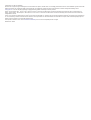 2
2
-
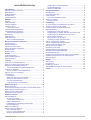 3
3
-
 4
4
-
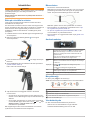 5
5
-
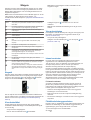 6
6
-
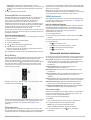 7
7
-
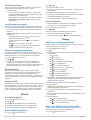 8
8
-
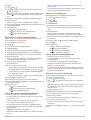 9
9
-
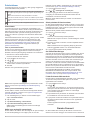 10
10
-
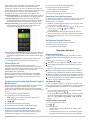 11
11
-
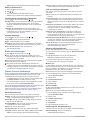 12
12
-
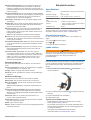 13
13
-
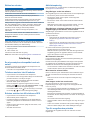 14
14
-
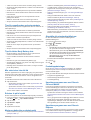 15
15
-
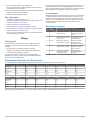 16
16
-
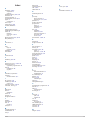 17
17
-
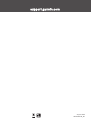 18
18
Relaterade papper
-
Garmin vívosmart® 4 Bruksanvisning
-
Garmin vívosmart® 3 Användarguide
-
Garmin vivomove3S Bruksanvisning
-
Garmin vívomove® 3S Användarguide
-
Garmin vívomove® Style Användarguide
-
Garmin vívofit® 4 Användarguide
-
Garmin vívosmart® Användarguide
-
Garmin vívomove® HR Användarguide
-
Garmin vívosport® Användarguide
-
Garmin vívosmart® HR Användarguide